TP-Link TD-W8951ND je modem ADSL, ktorý umožňuje internetové pripojenie cez Wi-Fi alebo bezdrôtový smerovač s vstavaným ADSL modemom na pripojenie k internetu cez telefónny kábel. Myslím, že obe možnosti sú správne. Tento bezdrôtový modem TP-Link je ideálnym riešením pre všetkých účastníkov služby ADSL Internet. V Rusku sa najčastejšie nakupujú a inštalujú predplatitelia poskytovateľa Rostelecom a na Ukrajine účastníci poskytovateľa CSO od Ukrtelecomu.

Nie je potrebné inštalovať modem a smerovač Wi-Fi. Telefónny kábel je pripojený priamo k zariadeniu TP-Link TD-W8951ND. V ovládacom paneli nastavujeme parametre pre pripojenie k internetu (poskytovateľ ich vydáva), nastavenie siete Wi-Fi, IPTV (ak je k dispozícii) a všetko, používajte bezdrôtovo internet alebo kábel. Vzhľadom k tomu, že stránka s nastaveniami a samotný proces inštalácie nie sú najjednoduchšie a môžu spôsobiť veľa otázok, rozhodla som sa pripraviť podrobné pokyny. Táto inštrukcia je vhodná aj pre ostatné bezdrôtové smerovače s vstavaným modemom ADSL2 + od spoločnosti TP-Link.
Najprv všetko pripojíme, potom prejdite do nastavení ADSL modemu a nastavte potrebné parametre.
Pripojenie a prihlásenie k nastaveniam TP-Link TD-W8951ND
Pripojte napájanie k modemu a zapnite ho tlačidlom (ak je vypnuté). Pripojte modem k počítaču alebo notebooku pomocou sieťového kábla.Alebo pripojte sa k sieti Wi-Fi modemu. Štandardne je otvorená. Ak sa zobrazí výzva na zadanie hesla, pozrite sa na spodnú časť zariadenia na nálepke. Musí existovať továrenské heslo (PIN).
Pripojte telefónny kábel k portu ADSL TD-W8951ND.

Ďalej je potrebné otvoriť nastavenia modemu. Ak to chcete urobiť, na zariadení, ktoré ste pripojili, otvorte ľubovoľný prehliadač a prejdite na 192.168.1.1, Zadajte adresu na paneli s adresou. Ak nie ste vyzvaný na prihlásenie a heslo, pokúste sa prejsť 192.168.0.1, Adresa IP je uvedená na štítku, pod modemom samotným (na tomto mieste je možné tiež uviesť adresu tplinkmodem.net). Ak sa vám nepodarí otvoriť nastavenie, objaví sa chyba, a potom si pozrite článok: nepríde do nastavení smerovača.
V autorizačnom okne musíte zadať používateľské meno a heslo. Administrátor a administrátor. Ak ich zmeníte a nepamätáte, budete musieť obnoviť továrenské nastavenia. Podržte stlačené tlačidlo Reset na 10 sekúnd s niečím ostrým.

Webové rozhranie bezdrôtového modemu ADSL sa otvorí. Tam musíme nakonfigurovať sieť Internet a Wi-Fi. A tiež zmeniť administrátorské heslo. Ktoré ste práve vstúpili.
Konfigurácia modemu ADSL TP-Link pre internetové pripojenie
Pred nastavením:
Mali by ste sa obrátiť na vášho poskytovateľa služieb o parametre, ktoré musíte nastaviť v nastaveniach modemu pre pripojenie na Internet.Nezáleží na tom, aký poskytovateľ máte: Rostelecom, Ukrtelecom alebo iný. Tieto údaje môžete požiadať od poskytovateľa technickej podpory. Alebo sa pozrite do zmluvy o pripojení na internet. Potrebujeme typ pripojenia (PPPoE, dynamické, statické), hodnoty VPI / VCI, zapuzdrenie, používateľské meno, heslo.Prejdite na "Nastavenie rozhrania" - "Internet".
- V rozbaľovacej ponuke "Virtual Circuit" vyberte virtuálny kanál "PVC0".
- Nastavte hodnoty VPI a VCI.
- Oproti položke "ATM QoS" vyberte možnosť "UBR".
- Ďalej je potrebné vybrať typ pripojenia. Napríklad: PPPoE.
- Ak máte PPPoE, musíte zadať používateľské meno a heslo (vydané poskytovateľom). "Zapuzdrenie": "PPPoE LLC".
- Ak chcete, aby bolo pripojenie vždy aktívne, skontrolujte, či je vedľa položky "Pripojenie" vybratá možnosť "Vždy zapnuté".
- Uložte nastavenia kliknutím na tlačidlo "Uložiť".
Pozrite si snímku obrazovky.

Ak máte napríklad "Dynamic IP", je to ešte jednoduchšie. Nie je potrebné špecifikovať používateľské meno a heslo.
Nastavenie siete Wi-Fi na zariadení TP-Link TD-W8951ND
Bezdrôtovú sieť môžete nakonfigurovať v časti "Rozhranie Setup" - "Bezdrôtové pripojenie".
- V rozbaľovacej ponuke Kanál vyberte svoju krajinu.
- Zmeňte názov siete Wi-Fi (SSID). Názov továrne môžete opustiť, ale nie je žiadúce.
- Typ zabezpečenia (Typ autentifikácie) nastavte "WPA2-PSK".
- "Šifrovanie": AES.
- Do poľa "Predbežne zdieľaný kľúč" zadajte heslo, ktoré ochráni vašu sieť Wi-Fi. Heslo musí byť zadané v anglickom zozname.Môžete použiť čísla. Aspoň 8 znakov.
- Uložte nastavenia.
Tu je:

Odporúčame zapísať heslo niekde z siete Wi-Fi, aby ste na to nezabudli.
Nastavenia modemu chránime pomocou nového hesla
Predvolene sa administrátor prihlasovania a hesla používa na zadanie nastavení modemu. To znamená, že každý, kto je pripojený k vášmu bezdrôtovému modemu, sa môže prihlásiť do svojho ovládacieho panela. Preto odporúčam zmeniť heslo výrobcu.
Prejdite na položku "Údržba" - "Správa". Dvakrát napíšte nové heslo a uložte nastavenia.

Nezabudnite si zapísať heslo. Ak zabudnete a musíte prejsť do nastavení modemu, budete musieť vynulovať a znovu nakonfigurovať všetko.
Nastavenie IPTV
Tieto nastavenia sú užitočné pre tých, ktorí pripojili funkciu digitálnej televízie a ktorí ju plánujú používať. TP-Link TD-W8951ND podporuje IPTV. Teraz ukážem, ako vytvoriť digitálnu televíziu. Zvážte nastavenia pre dvoch hlavných poskytovateľov: Rostelecom a CSO Ukrtelecom.
Vrátime sa do sekcie "Nastavenie rozhrania" - "Interne".
- Vo "virtuálnom okruhu" zvoľte "PVC1".
- Nastavte hodnoty VPI / VCI. Pre IPTV od Ukrtelecom je: 1/33. Pre Rostelecom 0/50. Môžete sa obrátiť na poskytovateľa.
- ATM QoS: UBR.
- Typ pripojenia (ISP) nastavte "Režim mosta".
- "Encapsulation": 1483 Bridged IP LLC (pre TV od Ukrtelecom, s najväčšou pravdepodobnosťou tiež).
- Uložte nastavenia.
Pozeráme sa na snímku obrazovky (na príklade nastavení digitálnej televízie od spoločnosti Rostelecom).

Ďalej je potrebné nakonfigurovať porty LAN. To je možné vykonať v časti "Rozšírené nastavenie" - "VLAN" - "Definovať skupinu VLAN".
Zvoľte "Vlan Index": 1, Vystavujeme porty ako na obrázku nižšie. Tri porty LAN a Wi-Fi pre internet. Jeden port LAN je vyhradený pre IPTV. Uložte nastavenia.

Ďalej zvoľte "Vlan Index": 2, K dispozícii je pole "VLAN ID", do ktorého sa nachádza číslo 2, Nastavte nastavenia portov ako na obrázku nižšie. Uložte nastavenia.

Prejdite do časti Priradiť VLAN PVID pre každé rozhranie.

Pre hodnotu "VC # 1" nastavte hodnotu 2, Pre "Port # 4" tiež nastavíme hodnotu 2, Do tohto portu bude pripojená predpona. Uložte nastavenia.

Tým sa dokončí nastavenie digitálnej TV.
Konfigurovali sme náš TP-Link TD-W8951ND. Dúfam, že všetko pre vás pracuje a všetko funguje. Ak niečo, opýtajte sa v komentároch.











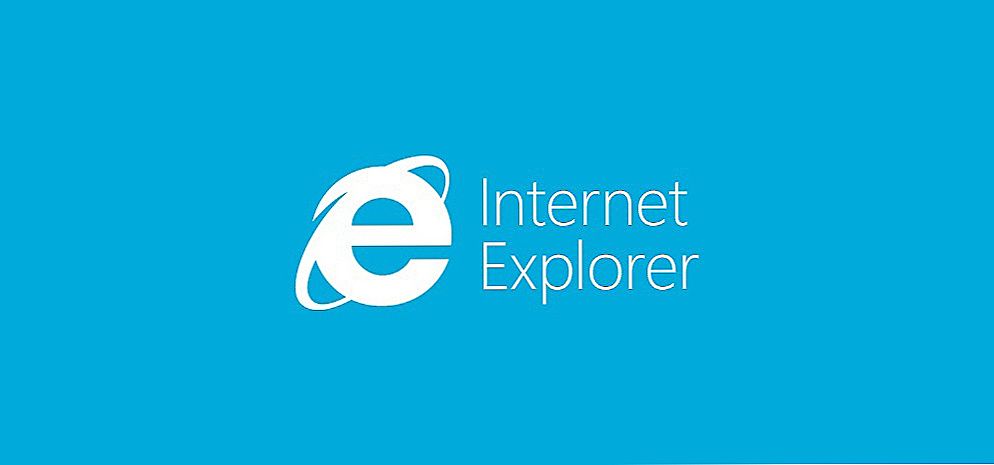
![Konfigurujeme distribúciu mobilného internetu na Wi-Fi z telefónu v systéme Windows Phone 8 (8.1) [všeobecný internet]](http://ateasyday.com/img/images/nastraivaem-razdachu-mobilnogo-interneta-po-wi-fi-s-telefona-na-windows-phone-8-81-[obshij-internet].jpg)